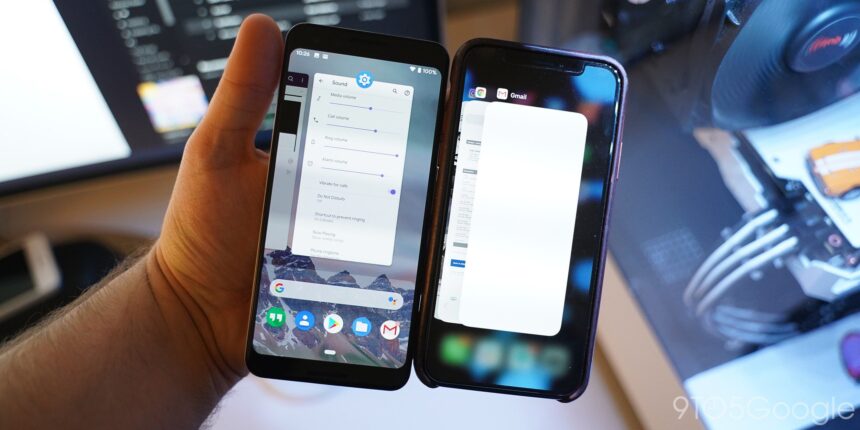Багато хто з нас зберігає велику частину особистих даних у хмарі в різних сервісах, таких, як Dropbox, Gmail і Google Photos, або користуються потоковими сервісами, деякі персональні дані все одно будуть зберігатися локально. Якщо Вам треба буде повернути телефон, Ви їх обов’язково втратите, якщо не зробите резервну копію.
Резервна копія може знадобитися і в інших випадках. Будь-який телефон може зламатися, загубитися або просто бути вкраденим. В цьому випадку врятувати дані буде просто неможливо.
Зробити резервну копію можливо одним із способів, зазначених у цій статті.
Перевірка статусу підключення до сховища
Найпростішим способом зберегти якомога більше даних із вашого телефону є періодична перевірка синхронізації з хмарним сховищем. Іноді з цим можуть виникнути проблеми і Ваші дані просто не будуть відправлятися на віддалене сховище.
Для того, щоб це зробити, відкрийте додаток “Налаштування”, торкніться параметра “Облікові записи”, виберіть свій обліковий запис Google і переконайтеся, що всі програми і служби в цей обліковий запис були недавно синхронізовані.
Якщо деякі служби не були синхронізовані недавно (наприклад, якщо Ви не відкривали один з додатків протягом тривалого часу), натисніть кнопку “Синхронізувати зараз”. Якщо виникне розрив між плановими синхронізаціями, ви можете втратити частину контактів або інших даних, збережених останнім часом.
Перевірте синхронізацію фотографій
Якщо Ви використовуєте Google Photos для резервного копіювання фотографій і відеороликів, знятих на телефон, переконайтеся, що додаток все ще працює правильно. Все, що Вам потрібно зробити, – це відкрити програму “Фото” і знайти вгорі іконку вашого профілю і значок хмари на ньому. Якщо все нормально, значить синхронізація виконана. Якщо хмара перекреслена, то синхронізації немає.
Якщо ви раніше вимкнули хмарні резервні копії в Фото, ви можете легко ввімкнути їх. Просто відкрийте меню, натисніть “Налаштування” і виберіть “Резервне копіювання та синхронізація”, щоб ввімкнути синхронізацію.
Як зробити резервну копію фотографій?
Існує безліч інших додатків для резервного копіювання фотографій для Android, зокрема OneDrive, Dropbox тощо. В них теж можна ввімкнути автоматичну синхронізацію або зробити все вручну.
Якщо Вам не подобається використовувати служби резервного копіювання фотографій, Ви також можете просто скопіювати всі зображення і відео на карту пам’яті або комп’ютер.
Якщо Ви хочете скопіювати всі фоторгафии зі смартфона, просто зайдіть в “Файли” і перенесіть на карту пам’яті або зовнішній накопичувач всю папку DCIM – це папка камери.
Якщо Ви не зможете знайти в своєму телефоні ”Файлы”, просто завантажте з Google Play додаток Google Files і зробіть це через нього.
Створення резервних копій фотографій на комп’ютер
Простіший варіант – просто під’єднати телефон до комп’ютера і скопіювати DCIM телефону або іншу потрібну папку. Все, що Вам потрібно, – це USB-кабель, який постачається з телефоном. Переконайтеся, що Ваш телефон знаходиться в режимі MTP (передача файлів) і не налаштований на зарядку або інший режим USB-підключення.
Копіювання фотографій з Android на Mac
Для Mac Вам знадобиться завантажити окремий інструмент для передачі файлів з Android пристроїв. Ця програма далеко не завжди добре працює, тому рекомендуємо користуватися хмарними сховищами, на зразок Dropbox, або налаштувати FTP-сервер або загальний ресурс SMB на своєму телефоні за допомогою такого інструменту, як AndSMB.
Ці інструменти складно назвати простими і сучасними, але вони працюють. Не всі хочуть, щоб їх файли знаходилися в хмарі, але це і не потрібно. Ви копіюєте їх туди для завантажування. Як тільки процедура буде завершена, всі файли в віддаленому сховищі можна буде видалити.
Як зберігати контакти в хмарі?
Точний процес залежить від моделі телефону, але для початку можна спробувати відкрити програму “Контакти” і знайти Ваші облікові записи. У верхньому меню з’являється можливість перемістити контакти телефону в онлайн-екаунт.
Також можливо зберігати обмежену кількість контактів на SIM-карті Вашого телефону , але цей спосіб складно назвати сучасним.